大家好,今天我想和大家聊一聊关于“Windows驱动程序包很多”的话题。为了让大家更好地理解这个问题,我将相关资料进行了梳理,现在就让我们一起来交流吧。
1.win10系统drivers是什么文件夹?能否删除?
2.你的电脑有多个驱动器?
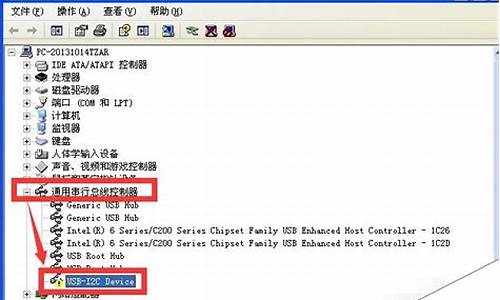
win10系统drivers是什么文件夹?能否删除?
win10正式版系统电脑中有很多系统文件,用户在清理C盘空间的时候发现c盘的windows系统文件夹中发现了名为drivers的文件夹,drivers是什么文件?该文件夹占用了不少的磁盘资源。drivers文件夹有何作用,能否删除?下面小编和大家一起讲解drivers文件夹。
drivers是什么文件夹?
drivers文件夹的含义就是驱动程序,用于存放驱动程序文件,如果是C:\Windows\system32\drivers\文件夹则是系统文件夹,也是Win7系统驱动存放位置,这个文件夹是万万不能删除的。
如果drivers在C盘根目录或是别的磁盘,那么可能是你安装了驱动程序解压释放后保存的驱动安装程序。如果驱动已经安装,那么drivers是可以删除的。
除此之外,我们安装的GHOST系统都自带驱动,有时安装系统中会解压到C:\drivers\文件夹,启动会包含所有硬件的驱动,如显卡驱动、声卡驱动、主板驱动、网卡驱动等没有删除的话则需要手动删除。
Drivers文件夹有什么作用?
其实Drivers是驱动程序的目录,是放置在驱动的文件夹。
Drivers文件夹如果是在D盘,是因为用户安装的第三方驱动软件留下的驱动目录,可以删除,但一些外设,如USB键盘,USB鼠标等可能就不能好好的运作了。
但如果Drivers文件夹在C盘,则表示该文件夹是系统驱动的存放目录,删除TA可能会造成一些硬件出现感叹号或者某个外设插入计算机不能使用的情况,且该文件夹内存有重要系统文件,请勿删除。
Drivers文件夹删除时要注意:
C:\Windows\Drivers里面的文件分两部分,一部分是非常重要的系统文件,这一部分是不可以删的,删了会影响系统运行的。另一部分是一些软件在安装时放在这里的文件,这部分文件只会影响该软件的运行,一般在卸载之后都会被清除。总之,要想系统或者软件正常运行使用,这两类文件最好都不要动,所以,Drivers里的东西无特殊情况,别删。
以上就是drivers文件夹的详细教程了,相信大家对drivers文件夹也有所帮助了、
你的电脑有多个驱动器?
Alcor micro usb card reader Driver
读卡器驱动程序,删除后你的读卡器接口可能会出问题,甚至系统崩溃。不能删除
Windows 驱动程序包
各种硬件设备的驱动(包括键盘,鼠标,U盘等)。不能删除
ASUS HiPost
华硕自带软件,可以更加便捷快速地复制文本、图像以及网站链接并分享数据到其他设备。建议保留,可以删除
ASUS Splendid Video Enhancement Technoloy
华硕的炫彩程序,用来调节屏幕色彩非常有用。它使个人电脑的影像表现大改善 ,软件内置多种显示模式 ,软件内置多种显示模式。建议保留,可以删除
ASUS GIFTBOX desktop
主要作用是汇总推荐一些热门实用应用程序,点击某一款应用软件后,会自动跳转到Windows应用商店或网页,进行下载。建议保留,可以删除
ASUS Smart Gesture
触控板驱动程序,可识别手掌与手指的接触,避免在打字时不慎造成光标移动。不能删除
WinFlash
是一个用于在 Windows 下面刷新 BIOS 的软件。建议保留,可以删除
USB charger plus
支持快速充电的机台通过此软件可以加快外接设备(如手机)的充电速度。不能删除
ATK Package
华硕热键程序包,删除的话Fn+F9之类的热键功能就失效了,是必须要保留的。不能删除
ASUS Live Update
华硕自带的驱动和应用升级软件,联网之后会自动搜索最新驱动并安装。建议保留,可以删除
ASUS WebStorage
华硕的网络储存程序,属于额外增值服务。建议保留,可以删除
Device Setup
是官方的一个笔记本驱动管理程序,主要用于发现设备,安装驱动并在有更新的时候对驱动进行升级。不能删除
Cisco PEAP module
Cisco EAP-FAST Module
Cisco LEAP Module
无线网卡相关组件。不能删除
Conexant HD Audio
声卡驱动软件,删除后会导致声音音频播放出现问题。不能删除
Evernote
印象笔记软件,一款多功能笔记类应用。建议保留,可以删除
AudioWizard
可以让您视个人使用环境需求调整音频输出模式,各种模式皆可呈现如身临其境的极致音质。建议保留,可以删除
英特尔管理引擎组件
Intel针对其芯片组推出的一款芯片热能管理驱动。不能删除
英特尔串行IO
是一个用来通过串行口发送和接收数据的小程序。不能删除
Intel(R)Dynamic platform&thermal framework
此软件包提供英特尔动态平台和热框架驱动程序。不能删除
英特尔显卡驱动程序
英特尔核心显卡的驱动程序。不能删除
Intel security assist
Intel 安全驱动程序。不能删除
WPS office
WPS的Office组件,跟微软的Office一样是办公软件。建议保留,可以删除
迈克菲
一款杀毒软件,保障系统安全,不受病毒等影响。建议保留,可以删除
Microsoft Office
这个再熟悉不过了,Word,Excel,PPT都在里面。建议保留,可以删除
NVIDIA 图形驱动程序
N卡的图形驱动软件,卸载了就等着玩马赛克吧·····不能删除
NVIDIA physX系统软件
是一套由 nvidia设计的执行复杂的物理运算的技术。不能删除
Realtek Ethernet Controller Driver
Realtek以太网控制器驱动程序,删掉了上不了网。不能删除
Realtek bluetooth driver
Realtek蓝牙控制器驱动程序,删掉了无法用蓝牙。不能删除
Realtek wireless lan driver
是你的无线网卡的驱动程序,删掉了无法用WIFI。不能删除
Teamviewer 10
是一个能在任何防火墙和NAT代理的后台用于远程控制,桌面共享和文件传输的简单且快速的解决方案。建议保留,可以删除
Foxit phantomPDF
专业PDF电子文档套件。建议保留,可以删除
豌豆荚
连接安卓手机平板和电脑的软件。建议保留,可以删除
Wireless Console 3
无线管理程序,可以同时管理无线网卡和蓝牙。不能删除
ASUS AI Recovery
华硕自带的系统备份程序,刻录系统恢复光盘用,如果没备份自带的系统,还是留着吧。建议保留,可以删除
Sence Switch
华硕为笔记本产品特意开发的一键切换外接显示器设置软件,可以切换后立刻显示预备好的桌面,方便演示。建议保留,可以删除
ASUS Power4Gear Hybrid
华硕电源管理程序,一般简称为P4G,可自定义电源方案并用热键切换,很好用。建议保留,可以删除
ASUS Virtual Camera
华硕虚拟摄像头驱动程序。建议保留,可以删除
ASUS manager
通过此可以保护系统和资料安全。包括更新,安全,备份还原等。建议保留,可以删除
Instant On
随开即用是华硕独家创新的一种快捷应用技术,在Instant On模式下,运用该技术的笔记本产品,最长待机时间可达2周之久。建议保留,可以删除
Total Recovery Pro
帮助用户进行硬盘备份。建议保留,可以删除
问题一:联系电脑初始化电脑有两个选择:一是仅限安装了windows的驱动器,二是所有驱动器。 建议选择安装了windows的驱动器。
仅限安装了windows的驱动器,这是仅恢复系统C盘,不会对其他盘符造成影响,也就说其他盘上的资料不会丢失。
选择所有驱动器,那么所有的盘都将被重新分区格式化出厂状态,资料将丢失。
问题二:w8系统恢复出厂设置时 出现 你的电脑有多个驱动器有两选择 一仅安装Windows的驱动器二 选第一个,我以前也遇到过。
问题三:"我的电脑“里有两个DVD驱动器是怎么回事? 应该是多安装了一个光驱的驱动,把不是本机光驱的驱动卸载掉就行了,具体做法是在我的电脑图标上点击右键--属性--硬件--设备管理器--DVD/CD-ROM驱动器--识别哪个不是自己的光驱(可以找说明耽来对一下型号)--右键--卸载后重启就行了
试试看
问题四:电脑里边有多个驱动器是什么意思 一般有驱动器如光驱,u盘,或者多个u盘。
问题五:你的电脑有多个驱动器.要删除所有驱动器中的全部文件吗? 不需要,求采纳!
问题六:你的电脑有多个驱动器要删除所有驱动器中的全部文件吗?两个选择谁哪 常见的“彻底删除”并不彻底当我们将文件删除后,文件其实只是被转移到了磁盘中一个叫“Recycled”的文件夹中,以防备万一你需要“回收”。这种设计的好处是不言而喻的,但也有一些问题,如果你删除的文件内容含有重大的商业秘密或个人隐私,而你又没有及时清空回收站的话,别人很容易从你的回收站中“捡”出这些有价值的文件;另一方面,这种删除方法其实并没有给你的磁盘腾出空间,改变了我们删除文件的初衷。那么要如何才能真正地删除文件呢? DOS命令删除法 由于Windows的回收站只记录了Windows下删除文件的内容,所以如果你在纯DOS状态或Windows的MS-DOS模式下删除的文件,回收站是不会接受的。那么你可以进入MS-DOS模式,用Del或Deltree命令删除文件。 回收站属性设置法 清空回收站可以将放在回收站中的被删除文件清除,方法是用鼠标右键点击回收站图标,在右键菜单中选择“清空回收站”即可。这是一般操作者最常使用的,但一个删除操作要分两个步骤才能完成,让人感觉的确“有点烦”。有更方便的法吗?图1设置回收站的空间为“0” 用鼠标右键点击回收站图标,在右键菜单中选择“属性”,在对话框中选中“删除时不将文件移入回收站,而是彻底删除”,确认退出即可;另一种设置方法是在属性对话框中选择“全局”标签,将回收站最大空间百分比的滑杆拖到0%的位置(如图1),因为Windows默认回收站最大的空间为磁盘空间的10%,设置成0%以后,无论你删除多大的文件都不会移动到回收站中。当然如果你的磁盘上有多个分区,可以考虑选中“所有驱动器均使用同一设置”。 功能键辅助法 在实际操作中,我们可能只是有时希望删除文件不放入回收站,而绝大多数情况还是要保持回收站功能,这时你可以不对回收站属性进行设置,而采用功能键删除。方法为:当你要彻底删除某一文件时,可选中该文件,按住Shift键同时按下Del键,这样删除的文件将不会移动到回收站。“Del”和“Shift+Del”删除文件的不同,前者只是将文件删除到回收站中,而后者则可实现所谓的“彻底删除”。这个“彻底删除”到底彻底不彻底呢?软件彻底“粉碎”法要想分析这个问题,我们得从硬盘存储文件的原理说起。大家都知道,一块新硬盘在使用前必须要对其进行分区、格式化操作。而格式化操作就是给这块硬盘划分“区域”,不同的区域存储不同的数据,在这地方我们只关注“目录区”和“数据区”。一块硬盘经过格式化后,就会自动生成“目录区”和“数据区”,而这个“目录区”就是存储“数据区”中的数据保存的位置等信息,“数据区”则负责保存所有文件的数据信息。当我们执行了所谓的“彻底删除”命令后,系统其实只是将“目录区”中记录该文件状态信息的一个状态标志设置为“删除”,这时,系统就知道该文件原先所占用的硬盘区域已经是空闲的了,如果这时用户要求存储新文件,系统就可以将这块空闲的硬盘空间分配给新文件了。而在新文件还没有进行存储操作时,被“彻底删除”的文件却仍然存在于硬盘中。事实上,上面几种方法都不能称为彻底删除,因为无论你采用了以上任何一种方法删除的文件都没有被真正意义上的“删除”,即使你清空了回收站或在DOS下删除文件,系统都只是在磁盘上该文件对应的区块上作了一个标记而已,文件内容并没有被清除。设想一下,如果要完全清除文件的内容,即把对应的磁盘上的区块全部改写为“0”,那么删除一个几百MB的大文件要花上多少时间,操作系统的工作效率将会多么的低。 所以,只要存放原文件内容的区块没有被其他新内容覆盖的话,被删除的文件还是可以恢复的,如DOS下大......>>
问题七:电脑中的驱动是什么呢?一台电脑总共要多少个驱动?各个驱动有什么用? 驱动程序即添加到操作系统中的一小块代码,其中包含有关硬件设备的信息。有了此信息,计算机就可以与设备进行通信。驱动程序是硬件厂商根据操作系统编写的配置文件,可以说没有驱动程序,计算机中的硬件就无法工作。操作系统不同,硬件的驱动程序也不同,各个硬件厂商为了保证硬件的兼容性及增强硬件的功能会不断地升级驱动程序。如:Nvidia 显卡芯片公司平均每个月会升级显卡驱动程序2-3次。驱动程序是硬件的一部分,当你安装新硬件时,驱动程序是一项不可或缺的重要元件。凡是安装一个原本不属于你电脑中的硬件设备时,系统就会要求你安装驱动程序,将新的硬件与电脑系统连接起来。驱动程序扮演沟通的角色,把硬件的功能告诉电脑系统,并且也将系统的指令传达给硬件,让它开始工作。
当你在安装新硬件时总会被要求放入“这种硬件的驱动程序”,很多人这时就开始头痛。不是穿不到驱动程序的盘片,就是找不到文件的位置,或是根本不知道什么是驱动程序。比如安装打印机这类的硬件外设,并不是把连接线接上就算完成,如果你这时候开始使用,系统会告诉你,找不到驱动程序。怎么办呢?参照说明书也未必就能顺利安装。其实在安装方面还是有一定的惯例与通则可寻的,这些都可以帮你做到无障碍安装。
在Windows系统中,需要安装主板、光驱、显卡、声卡等一套完整的驱动程序。如果你需要外接别的硬件设备,则还要安装相应的驱动程序,如:外接游戏硬件要安装手柄、方向盘、摇杆、跳舞毯等的驱动程序,外接打印机要安装打印机驱动程序,上网或接入局域网要安装网卡、Moden甚至ISDN、ADSL的驱动程序。
问题八:电脑主板有几个驱动程序? 电脑主板的驱动我们可以简单的理解为A 芯片组驱动,和B 主板集成设备的驱动.C.附加功能的驱动的 *** .
这些驱动针对不场的操作系统(或不同的版本)都不同.
驱动精灵安装的是针对你所使用的操作系统的驱动程序..
问题九:一台电脑正常用 一般需要多少个驱动程序 各是什么驱动 显卡驱动,声卡驱动,网卡驱动!主要就这几个,现在的GHOST版本一般都会自动安装!
问题十:电脑驱动一共有多少个? 主板驱动 显卡驱动 声卡驱动 网卡驱动 般安装这些就可以了,其他WINDOWS都自带了
好了,关于“Windows驱动程序包很多”的讨论到此结束。希望大家能够更深入地了解“Windows驱动程序包很多”,并从我的解答中获得一些启示。










